文 | 明哥,前麦肯锡战略咨询顾问,埃森哲管理咨询顾问,一个喜欢用思维导图架构PPT的老司机,欢迎关注,一起成为职场精英。
就算是鲍鱼海参,天天吃都会腻的,PPT也一样,千篇一律的柱形图,即便你做得炉火纯青,效果也会差那么一丢丢,所以,关键是要经常换换风格,以满足领导、客户的刁钻口味。
昨天分享了一组动态音乐图标效果,如下图所示:PPT图表太普通?只需3步,轻松做出高大上的动感效果,转发学习
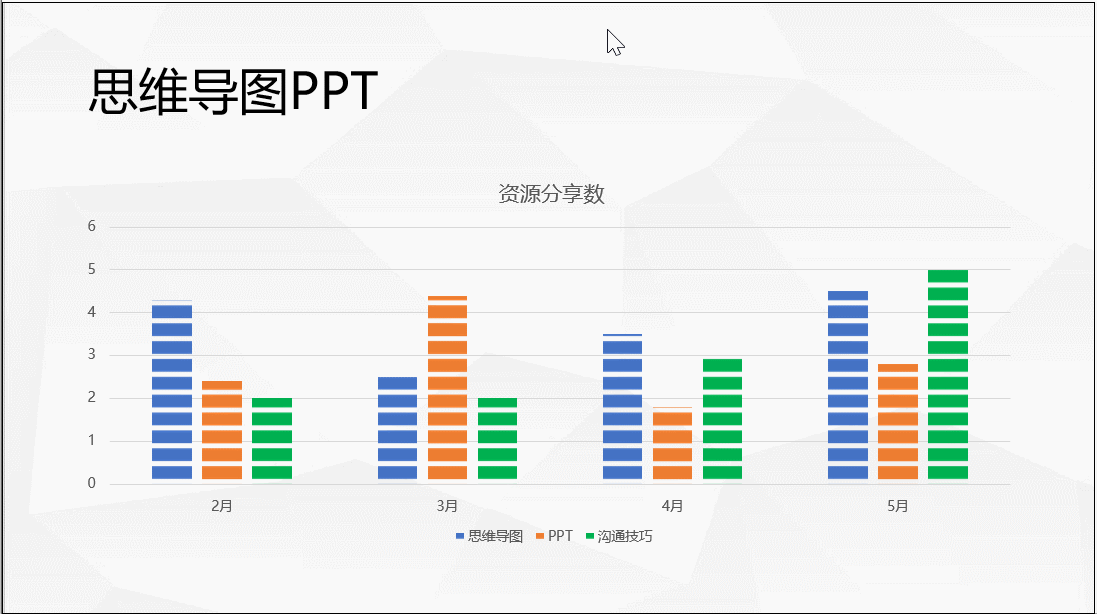
今天分享一个新效果:对比条形图制作,制作过程也很简单,先看最终效果:
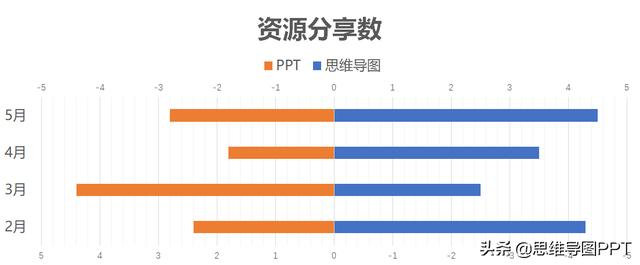
第一步 插入堆积条形图
方法:“插入”、“图表”、“条形图”、“堆积条形图”
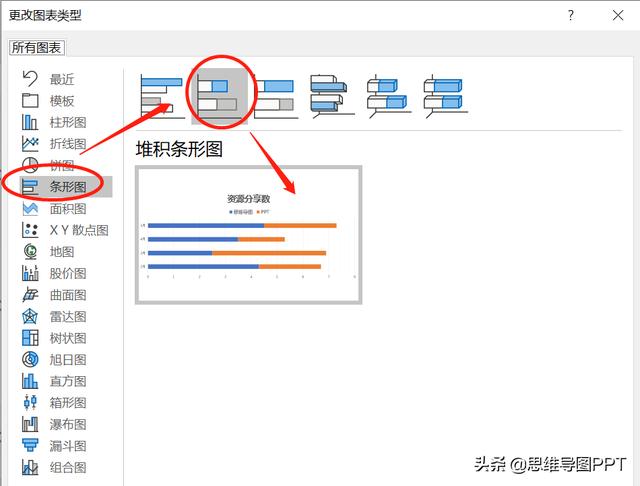
结果如下图所示:
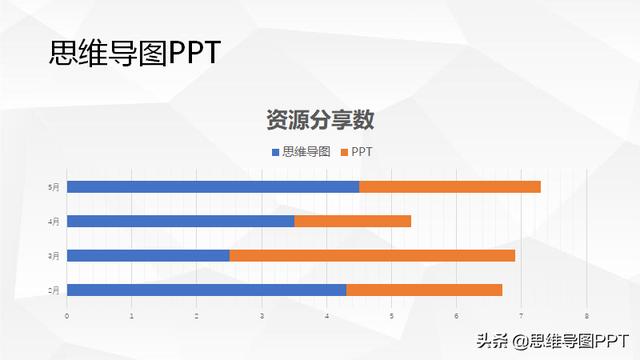
图一、插入堆积条形图
第二步、插入次坐标
(1)选择第一个数据系列,右键,“设置数据系列格式”,勾选“次坐标轴”,会增加两个坐标轴,如下图中绿色方框内的信息。
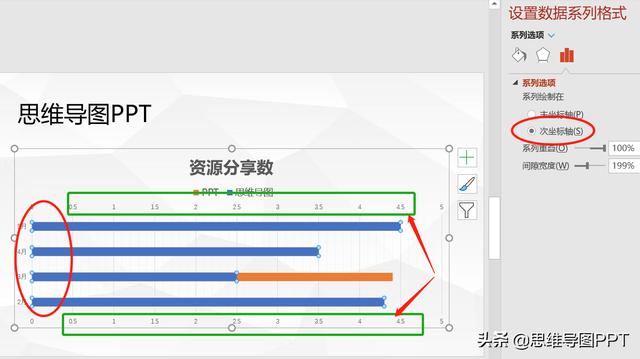
(2)双击上方绿色方框内的次坐标轴,在坐标轴选项中输入最大值和最小值,最大值为数据图表的最大值,最小值设置为最大值的负数。

(3)同样的方法设置下方绿色方框内的次坐标轴,关键点:勾选“逆序刻度值”
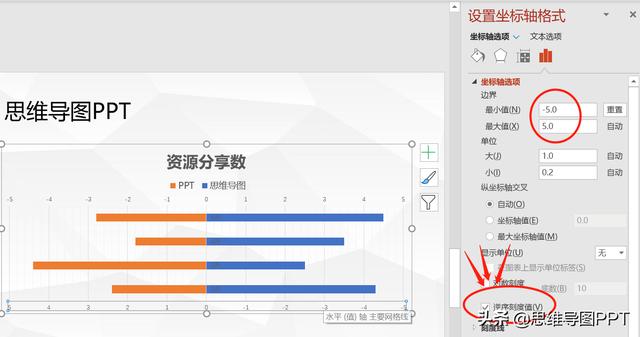
第三步,设置刻度标签
方法 ,双击中间的垂直数据坐标轴,在“标签”选项卡中,标签位置选择“高”

最终效果如下:
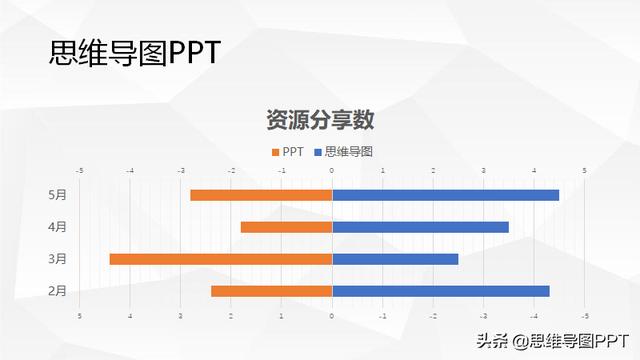
怎么样,是不是很高端大气上档次,所以,PPT技能每个人都应该掌握,避免干的累死累活去干不过那些会写PPT的,明哥从事管理咨询14年,写了14年的PPT,分享了一套实战训练,有39节系统基础性培训+6节专题训练+超过999套精选的PPT模板和各种图表、图形素材,欢迎围观,利用碎片时间,每天进步一点点。






 博客介绍了PPT对比条形图的制作方法。先插入堆积条形图,接着插入次坐标,选择数据系列设置次坐标轴并输入最大最小值,下方坐标轴勾选逆序刻度值,最后设置刻度标签,将垂直数据坐标轴标签位置选“高”,还提及相关PPT实战训练。
博客介绍了PPT对比条形图的制作方法。先插入堆积条形图,接着插入次坐标,选择数据系列设置次坐标轴并输入最大最小值,下方坐标轴勾选逆序刻度值,最后设置刻度标签,将垂直数据坐标轴标签位置选“高”,还提及相关PPT实战训练。

















 被折叠的 条评论
为什么被折叠?
被折叠的 条评论
为什么被折叠?








